相信很多朋友都遇到过以下问题,就是Excel每隔两行插入一行的详细方法。针对这个问题,今天手机之家小编就搜集了网上的相关信息,给大家做个Excel每隔两行插入一行的详细方法的解答。希望看完这个教程之后能够解决大家Excel每隔两行插入一行的详细方法的相关问题。
现在使用Excel的朋友越来越多,而接下里的这篇文章小编就带来了Excel每隔两行插入一行的操作步骤,感兴趣的朋友就跟小编一起来学习一下吧。
Excel每隔两行插入一行的详细方法
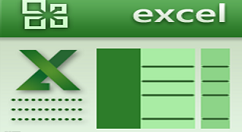
打开Excel文件,输入一些内容方便插入行。
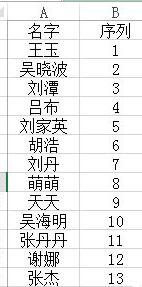
首先是在C3中输入1,包含1在内向下选中两列。
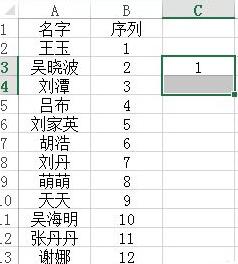
向下拖动鼠标,到没有内容的时候松开。
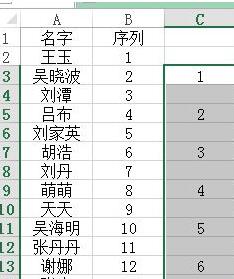
按住快捷键F5弹出定位对话框,选择定位条件,常量确定。
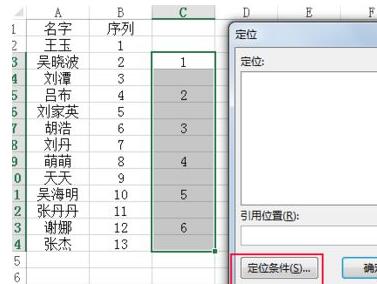
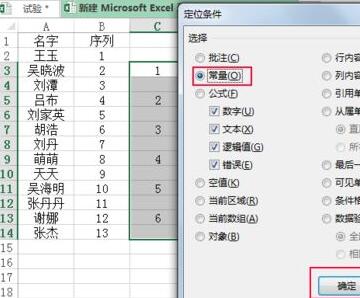
发现1-6被选中,右键-插入-整行,确定。
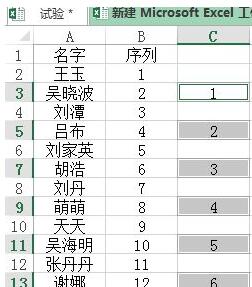
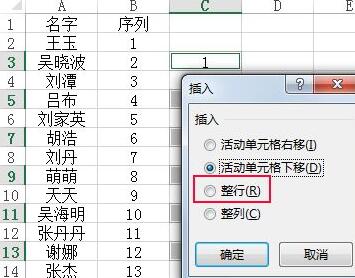
删除1-6的列,发现隔两行插入一行成功。
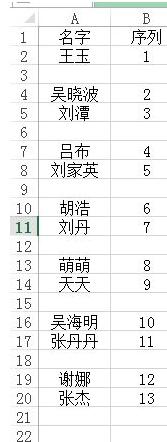
还不了解Excel每隔两行插入一行的相关操作的朋友们,不要错过小编带来的这篇文章哦。